Любой, кто когда-либо использовал приложение TeamViewer для установки удаленного соединения между двумя компьютерами, расскажет вам, почему TeamViewer является наиболее предпочтительным программным обеспечением, когда дело доходит до удаленной поддержки, удаленного администрирования и онлайн-встреч.
Существует множество причин, по которым более 220 миллионов пользователей компьютеров и смартфонов используют TeamViewer для удаленного подключения. Одной из многих причин является тот факт, что он полностью бесплатен для личного и некоммерческого использования, а это означает, что домашние пользователи могут использовать лучшее программное обеспечение для удаленного управления без необходимости покупки лицензии.
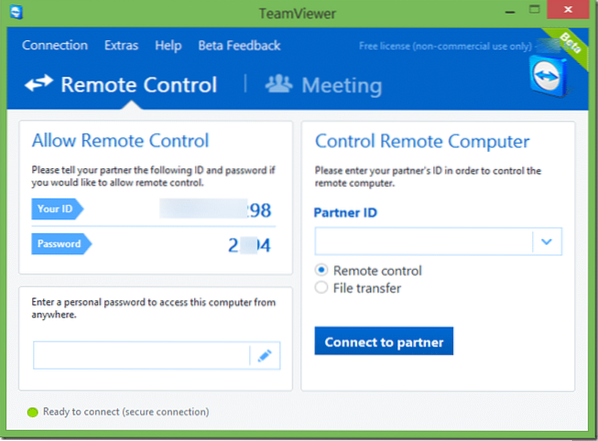
Если вы помогали своим друзьям и другим людям решать их проблемы с программным обеспечением, вы, вероятно, знаете, что многие пользователи не хотят устанавливать на свои ПК программы, которые они раньше не использовали. Если вы хотите удаленно помогать другу или клиенту, не устанавливая TeamViewer на свой компьютер или компьютер клиента, вы будете рады узнать, что TeamViewer можно использовать без его фактической установки.
Просто следуйте приведенным ниже инструкциям, чтобы запустить TeamViewer без установки.
Запустить TeamViewer без установки
Шаг 1: Загрузите TeamViewer, посетив официальную страницу. Хотя мы рекомендуем вам загрузить последнюю версию TeamViewer, вам необходимо убедиться, что вы не загружаете и не используете версию TeamViewer более позднюю, чем версия, установленная на компьютере, которая используется для управления или поддержки вашего компьютера. Причина в том, что вы не можете установить соединение из TeamViewer 9 с TeamViewer 10, но возможно и наоборот.
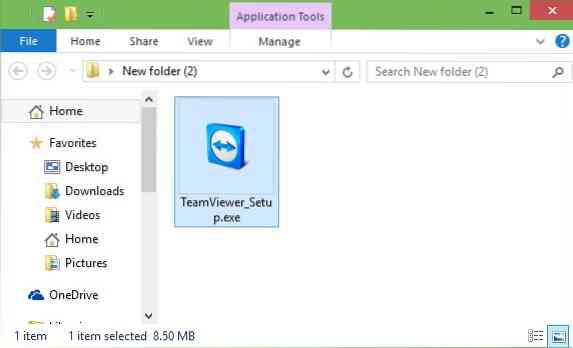
Шаг 2: После загрузки установочного файла TeamViewer дважды щелкните его, чтобы запустить установку. Не волнуйтесь, мы не собираемся устанавливать TeamViewer.
Шаг 3: После запуска установки вы увидите следующий экран:
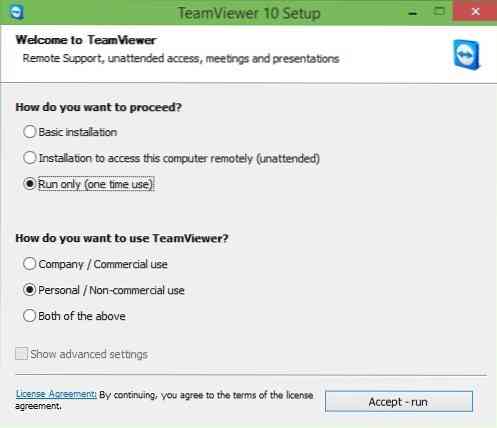
Здесь, в разделе Как вы хотите продолжить, выберите вариант Запускать только (одноразовое использование), а затем выберите, как вы хотите использовать TeamViewer, прежде чем нажимать кнопку «Принять-Выполнить», чтобы запустить TeamViewer без установки.
Обратите внимание, что вам необходимо выполнять указанные выше действия каждый раз, когда вы хотите запустить TeamViewer без установки. В качестве альтернативы вы также можете скачать портативная версия TeamViewer. Хотя официальная страница TeamViewer не предлагает портативную версию TeamViewer, вы можете загрузить последнюю версию, посетив PortableApps.ком.
Руководство по использованию TeamViewer для передачи файлов также может вас заинтересовать.
 Phenquestions
Phenquestions


